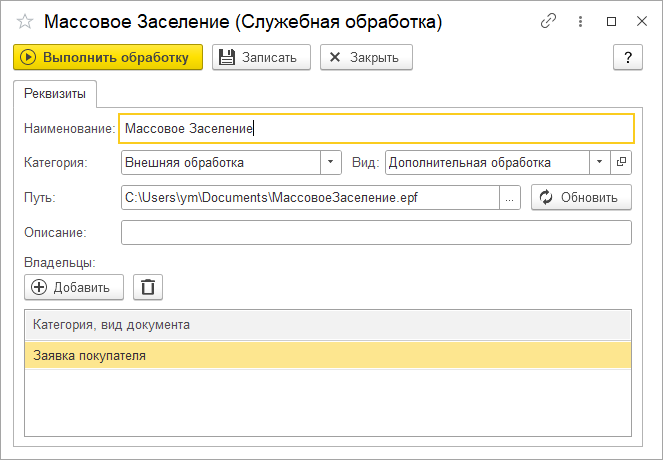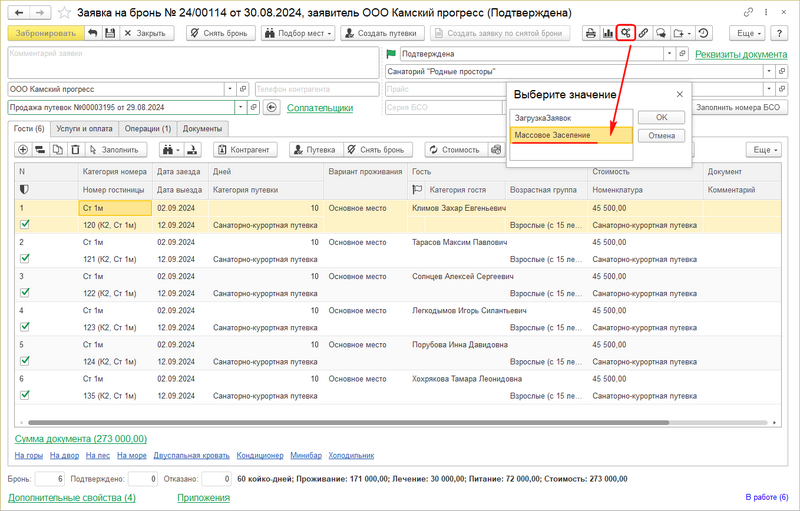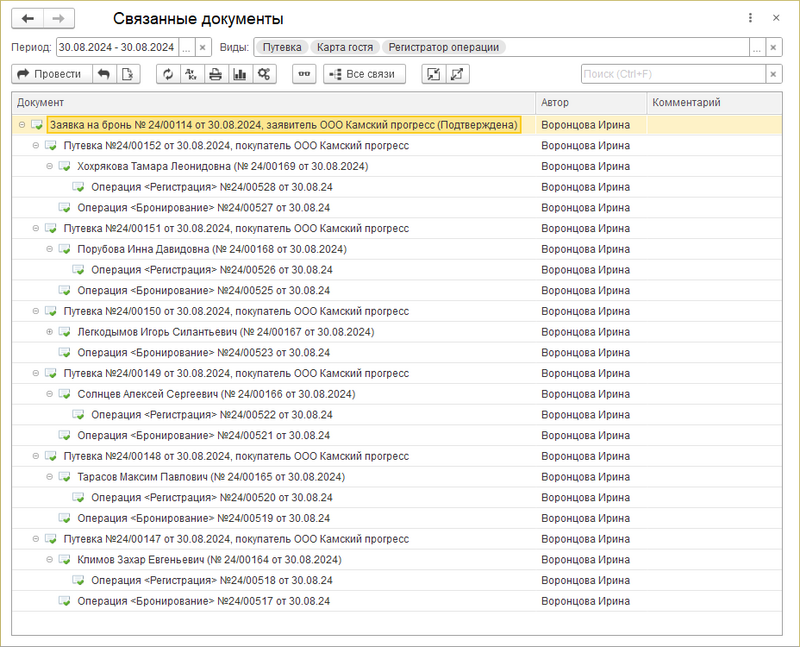Обработка "Массовое заселение" (КУС) — различия между версиями
м |
|||
| (не показана 1 промежуточная версия 1 участника) | |||
| Строка 1: | Строка 1: | ||
| − | <noinclude>[[Категория: | + | <noinclude>[[Категория: Учет гостей (КУС)|З]]</noinclude> |
| − | Обработка «Массовое заселение» предназначена для оптимизации процесса заселения гостей при групповых заездах от одного контрагента. Запускается из документа [[Документ "Заявка" (КУС)|«Заявка на бронь»]]. В результате обработки на каждого гостя из заявки автоматически создаются, заполняются и проводятся документы [[Документ "Путевка" (КУС)|«Путевка»]] и [[Документ "Карта гостя" (КУС)|«Карта гостя»]]. | + | Обработка «Массовое заселение» предназначена для оптимизации процесса заселения гостей при групповых заездах от одного контрагента.<br> |
| + | Запускается из документа [[Документ "Заявка" (КУС)|«Заявка на бронь»]]. В результате обработки на каждого гостя из заявки автоматически создаются, заполняются и проводятся документы [[Документ "Путевка" (КУС)|«Путевка»]] и [[Документ "Карта гостя" (КУС)|«Карта гостя»]]. | ||
Для настройки обработки: | Для настройки обработки: | ||
| Строка 21: | Строка 22: | ||
Для запуска обработки найдите в заявке кнопку [[Файл:Кнопка список обработок.png]] '''''Список обработок''''', выберите «Массовое Заселение» и нажмите «Ок». | Для запуска обработки найдите в заявке кнопку [[Файл:Кнопка список обработок.png]] '''''Список обработок''''', выберите «Массовое Заселение» и нажмите «Ок». | ||
| − | : [[Файл:Запуск обработки Массовое заселение.png]] | + | : [[Файл:Запуск обработки Массовое заселение.png|800px]] |
Обработка по созданию путевок и карт гостей завершится системным сообщением «Заселение гостей успешно выполнено».<br> | Обработка по созданию путевок и карт гостей завершится системным сообщением «Заселение гостей успешно выполнено».<br> | ||
| − | В журнале «Путевки» отобразятся все созданные путевки, а в журнале «Гостевые карты» — все созданные карты гостя. | + | В журнале «Путевки» отобразятся все созданные путевки, а в журнале «Гостевые карты» — все созданные карты гостя.<br> |
Полный список операций и созданных документов можно увидеть, открыв в заявке [[Файл:Связанные документы.png]] '''''Связанные документы'''''. | Полный список операций и созданных документов можно увидеть, открыв в заявке [[Файл:Связанные документы.png]] '''''Связанные документы'''''. | ||
| − | : [[Файл:Массовое заселение созданные документы.png]] | + | : [[Файл:Массовое заселение созданные документы.png|800px]] |
Текущая версия на 10:39, 28 декабря 2024
Обработка «Массовое заселение» предназначена для оптимизации процесса заселения гостей при групповых заездах от одного контрагента.
Запускается из документа «Заявка на бронь». В результате обработки на каждого гостя из заявки автоматически создаются, заполняются и проводятся документы «Путевка» и «Карта гостя».
Для настройки обработки:
- зайдите в раздел программы АДМИНИСТРИРОВАНИЕ — Сервис — Служебные обработки;
- нажмите Создать — откроется карточка служебной обработки;
- заполните карточку:
- укажите в качестве наименования «Массовое Заселение»;
- выберите категорию обработки — «Внешняя обработка», вид обработки — «Дополнительная обработка»;
- укажите путь к файлу МассовоеЗаселение.epf, содержащему код обработки (файл необходимо запросить у специалистов СПП);
- в качестве «Владельца» добавьте вид документа «Заявка покупателя»;
- нажмите Записать для сохранения служебной обработки.
Перед запуском обработки:
- заполните заявку на бронь. В заявку необходимо внести всех гостей группового заезда, номера проживания и параметры пребывания.
- убедитесь, что в списке гостей нет пустых или частично заполненных строк.
- нажмите Забронировать .
Для запуска обработки найдите в заявке кнопку ![]() Список обработок, выберите «Массовое Заселение» и нажмите «Ок».
Список обработок, выберите «Массовое Заселение» и нажмите «Ок».
Обработка по созданию путевок и карт гостей завершится системным сообщением «Заселение гостей успешно выполнено».
В журнале «Путевки» отобразятся все созданные путевки, а в журнале «Гостевые карты» — все созданные карты гостя.
Полный список операций и созданных документов можно увидеть, открыв в заявке ![]() Связанные документы.
Связанные документы.